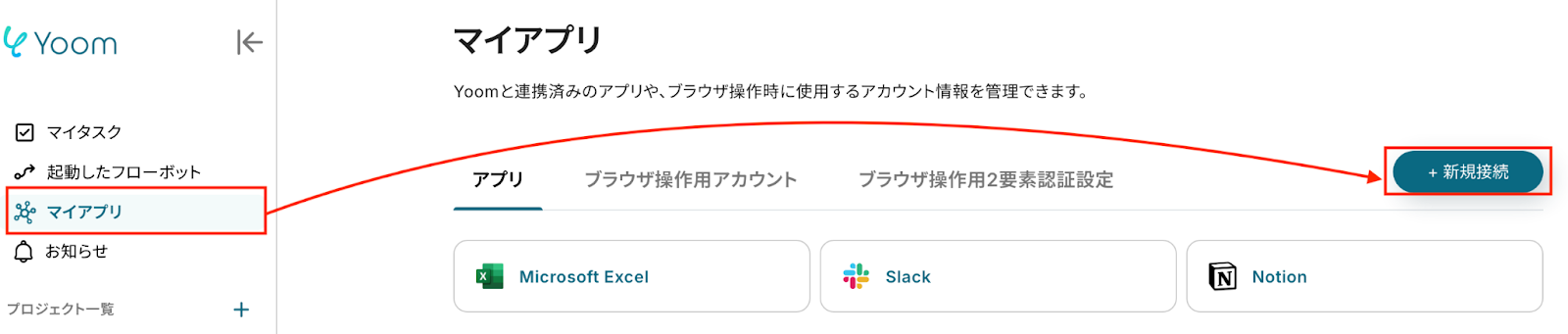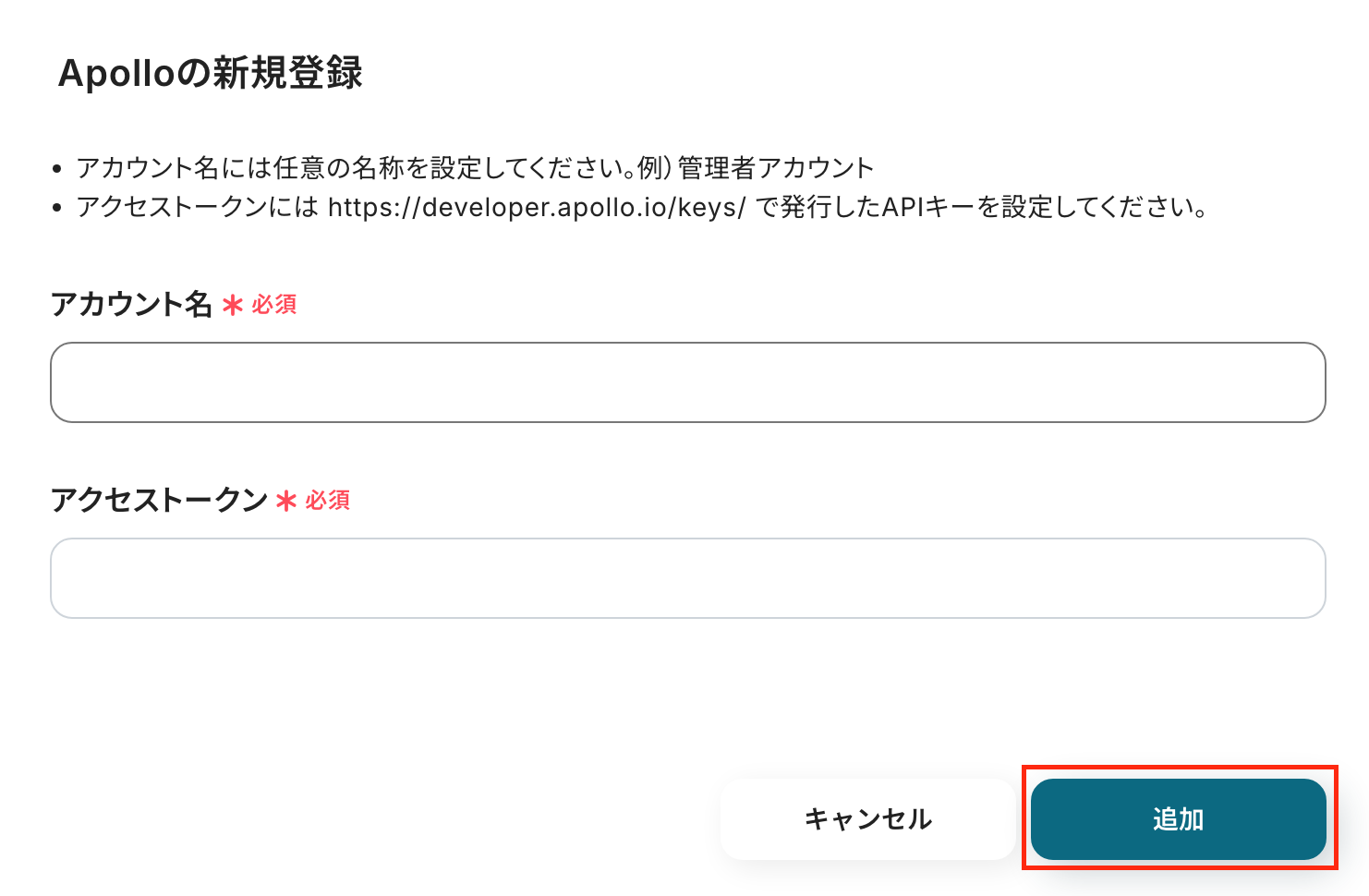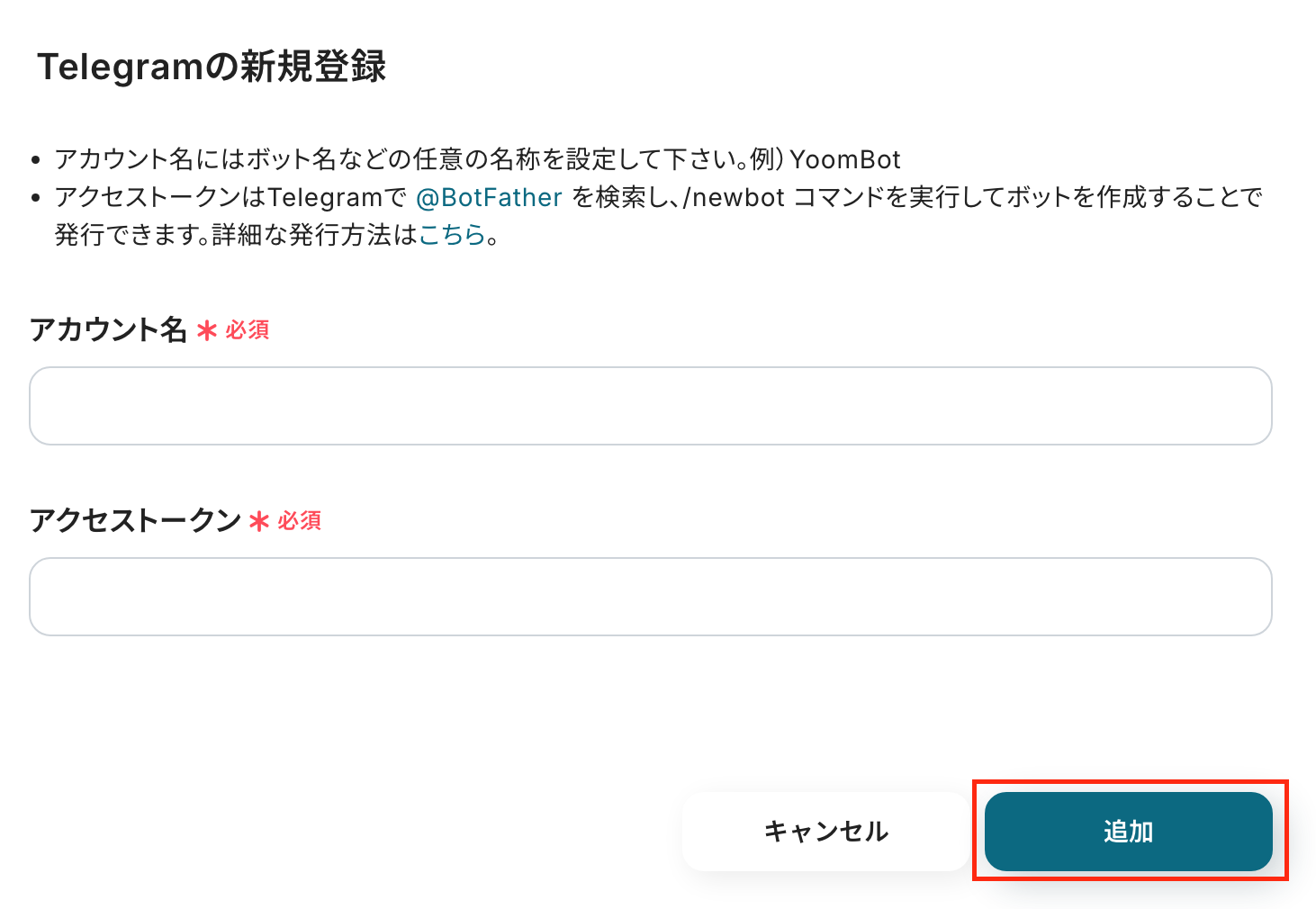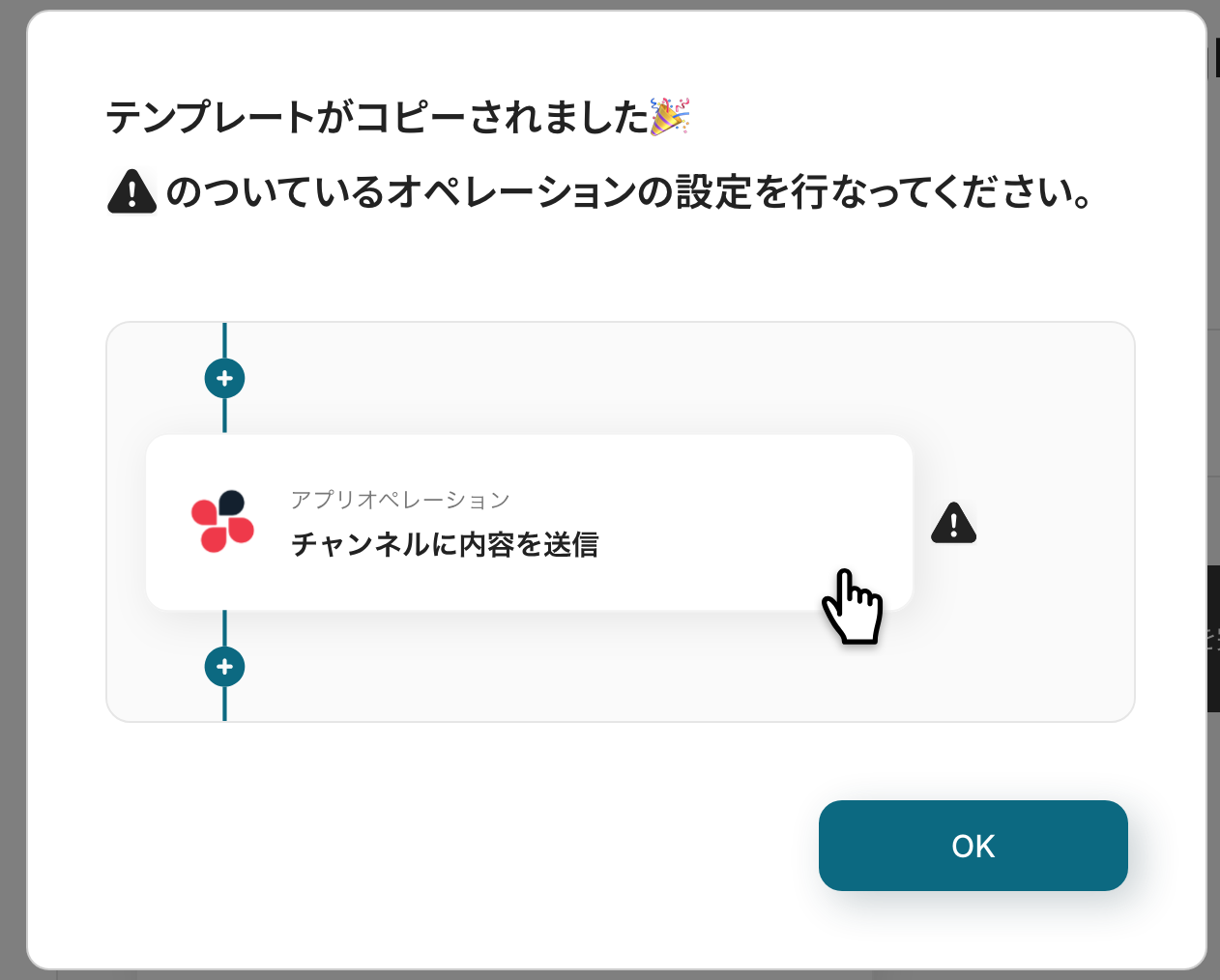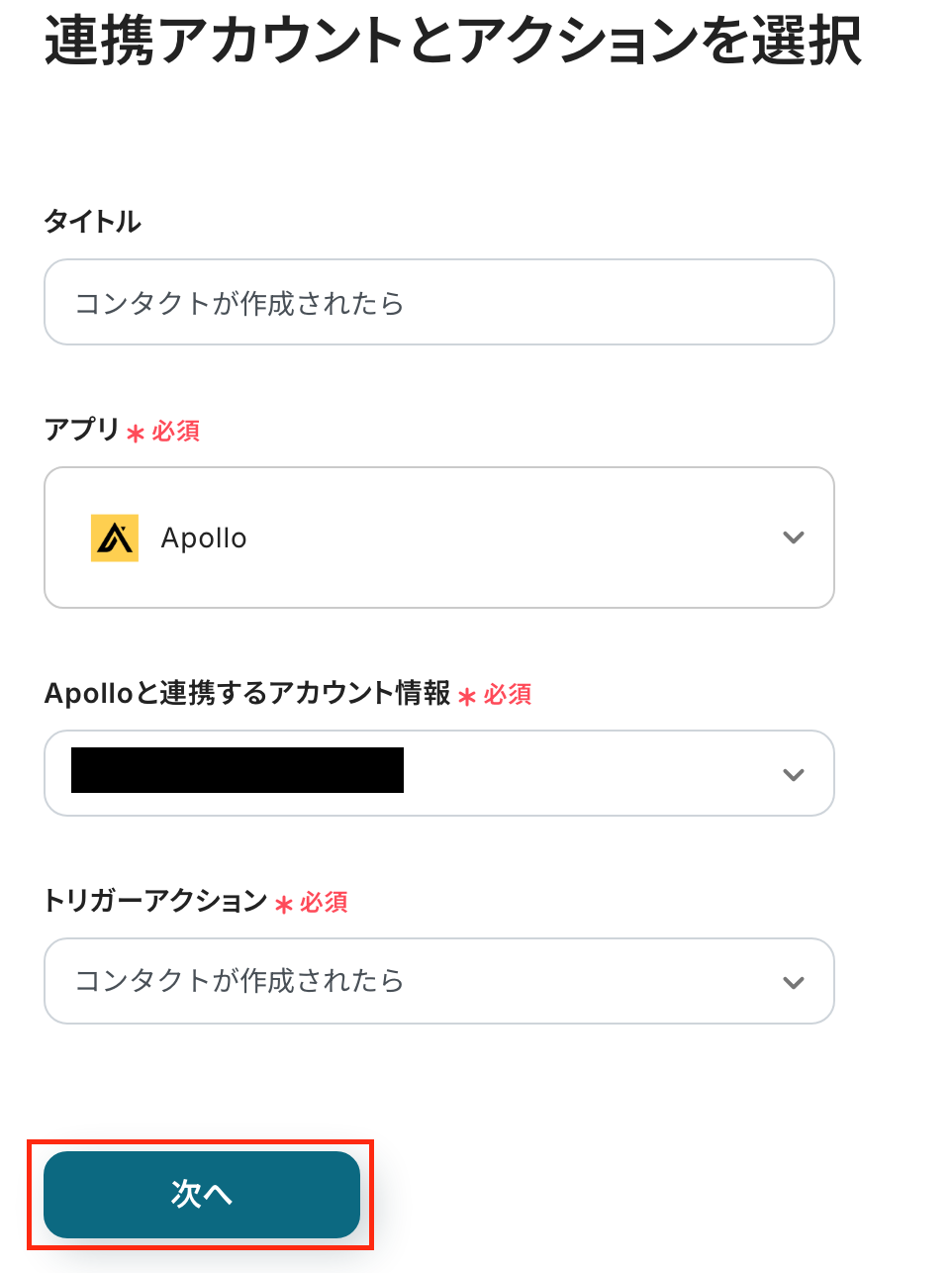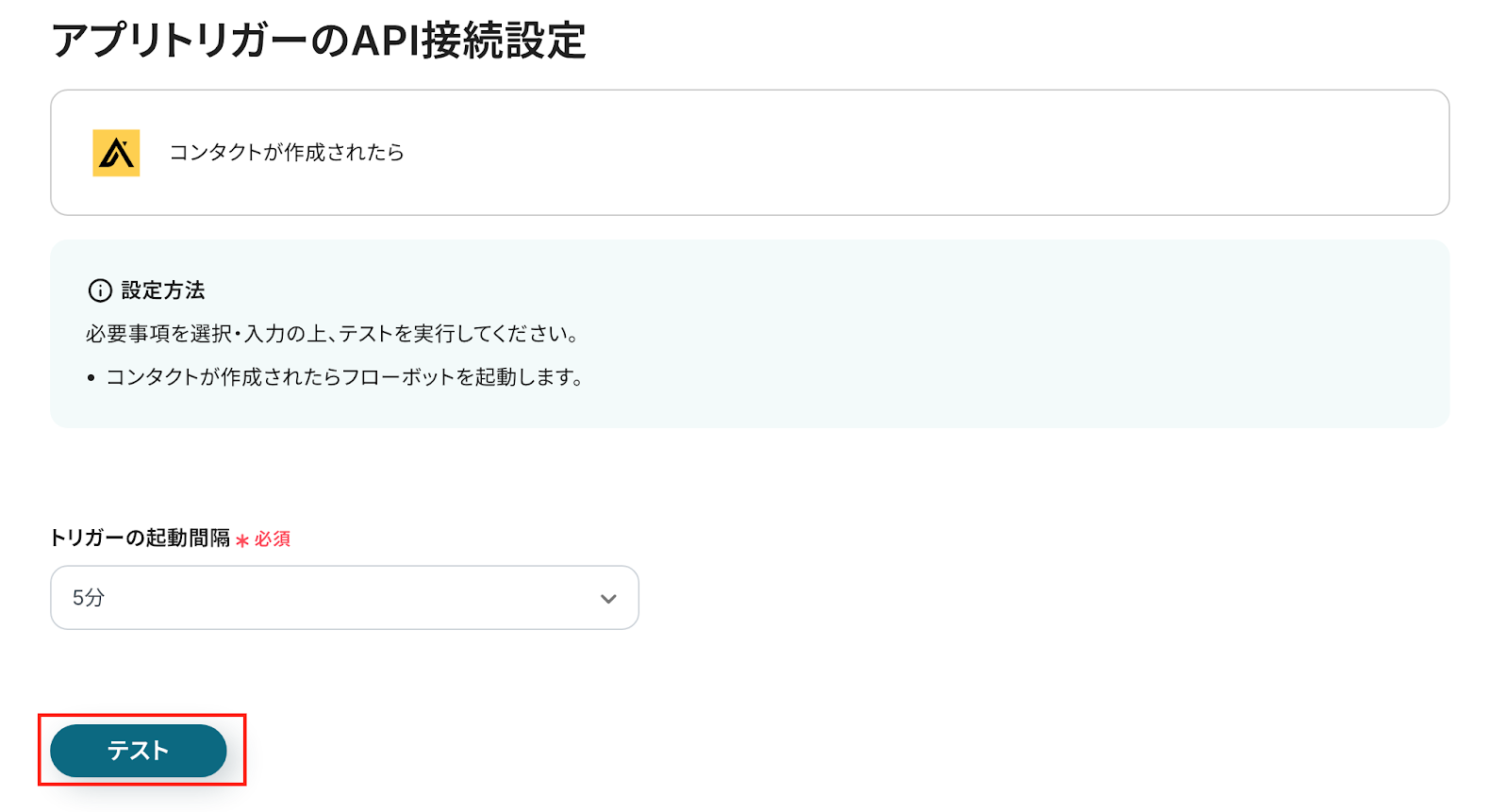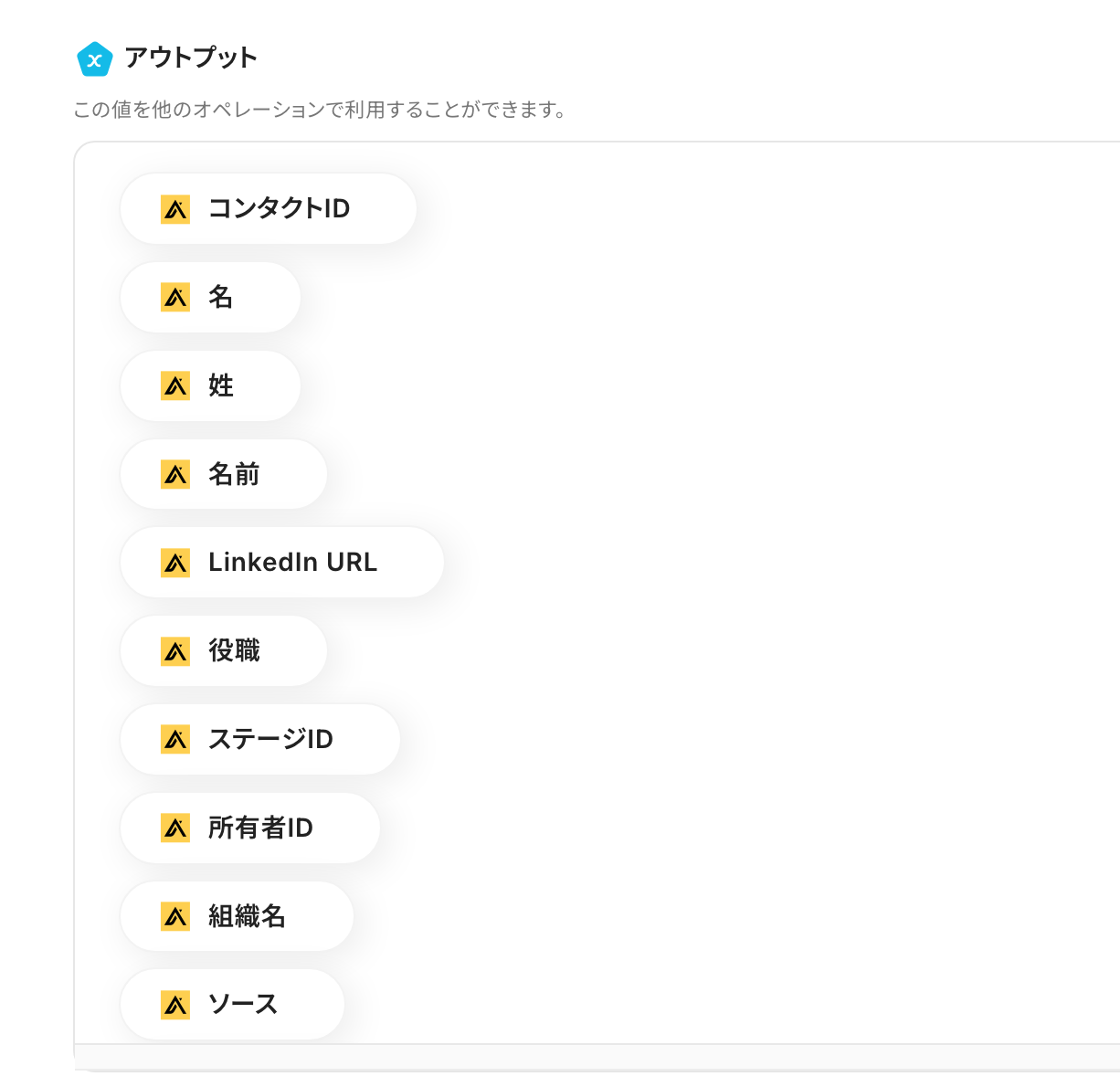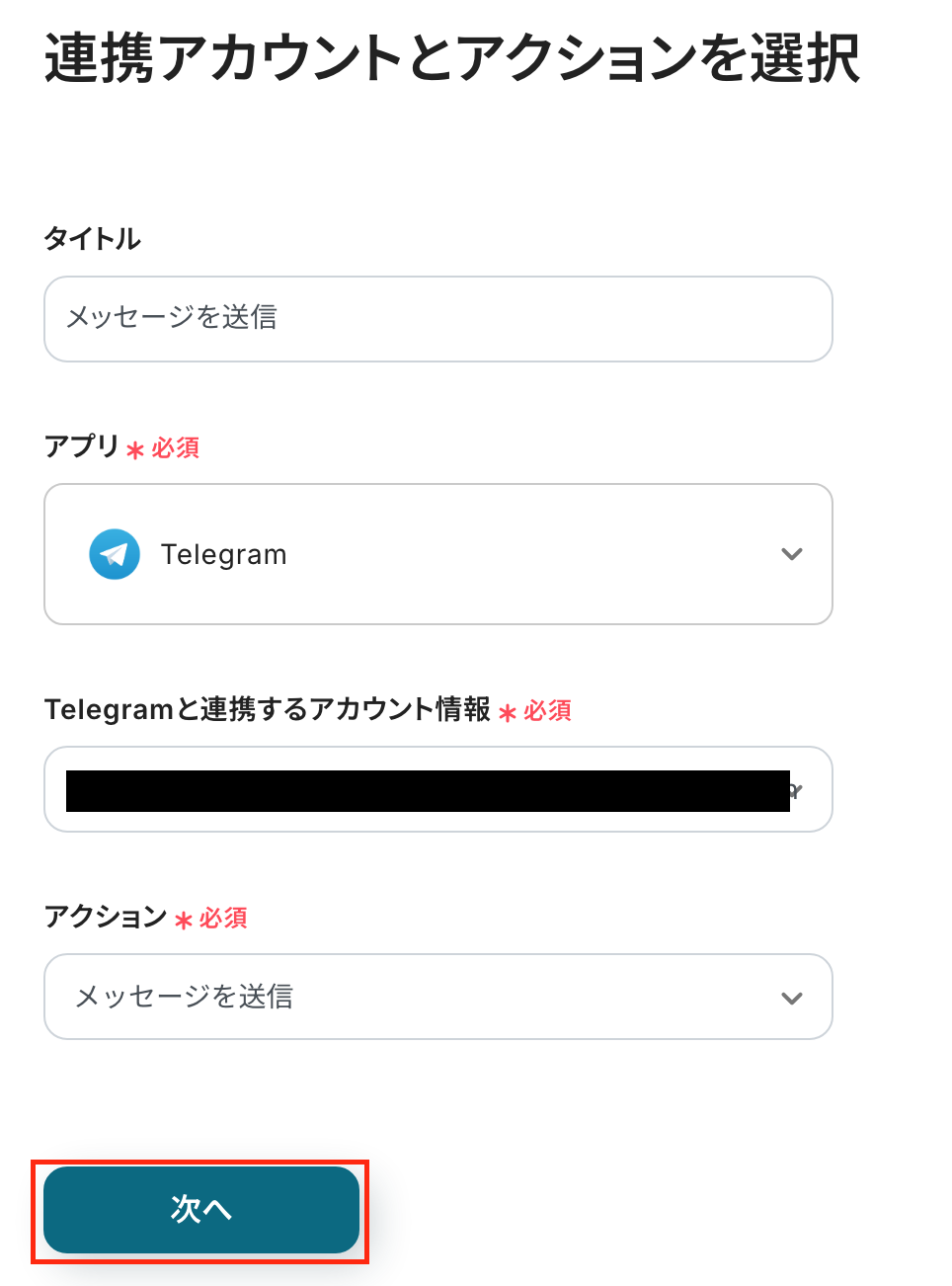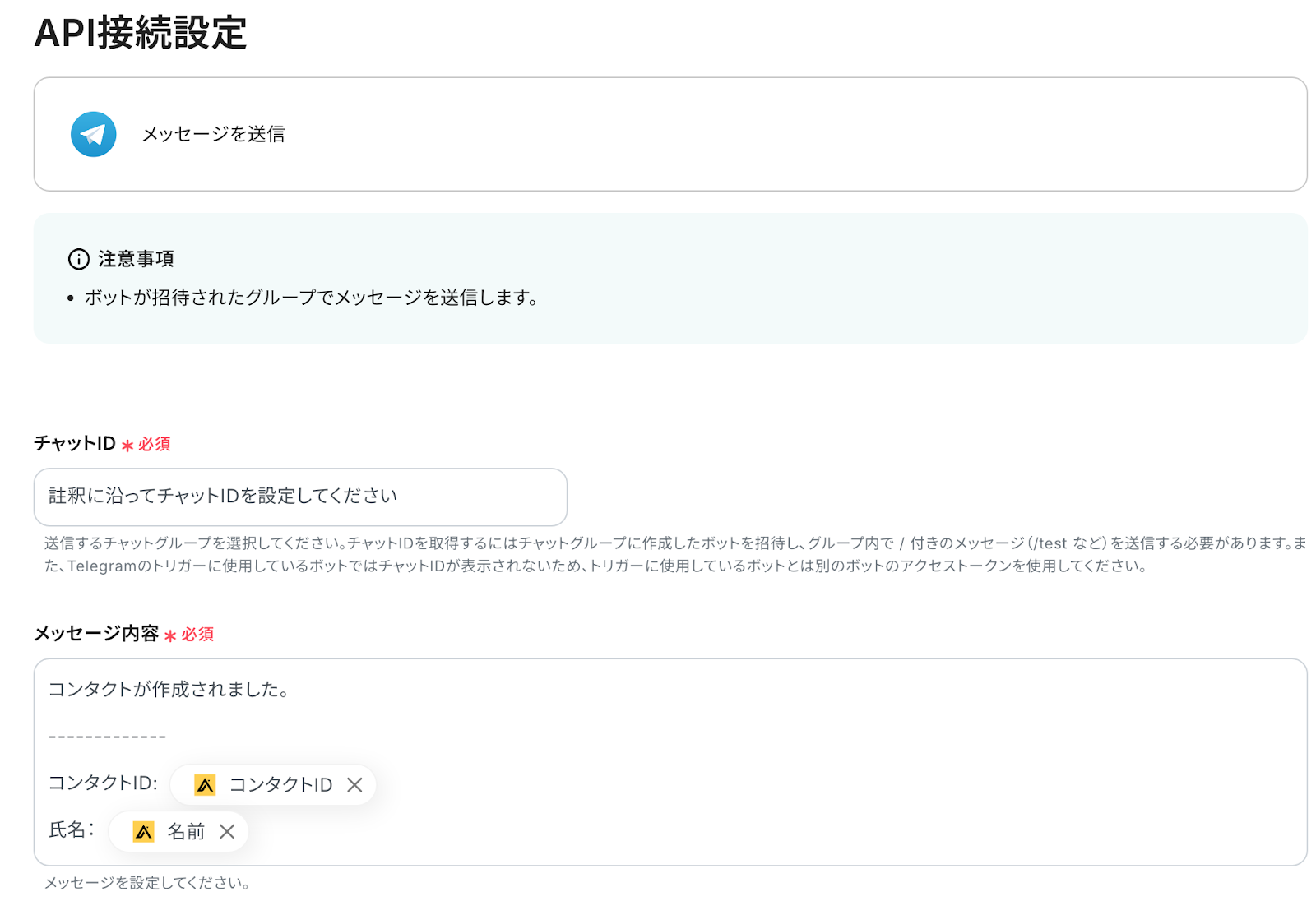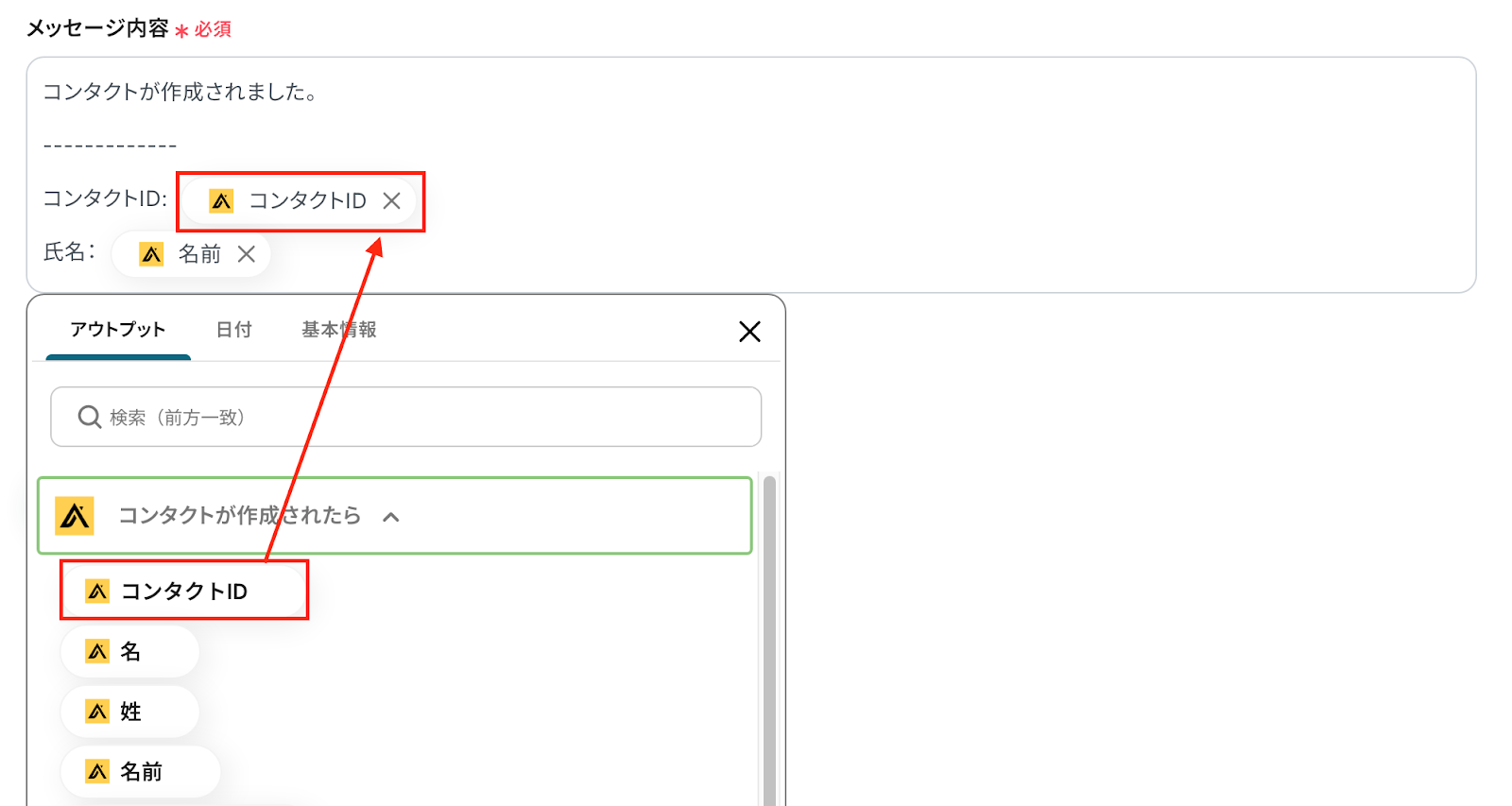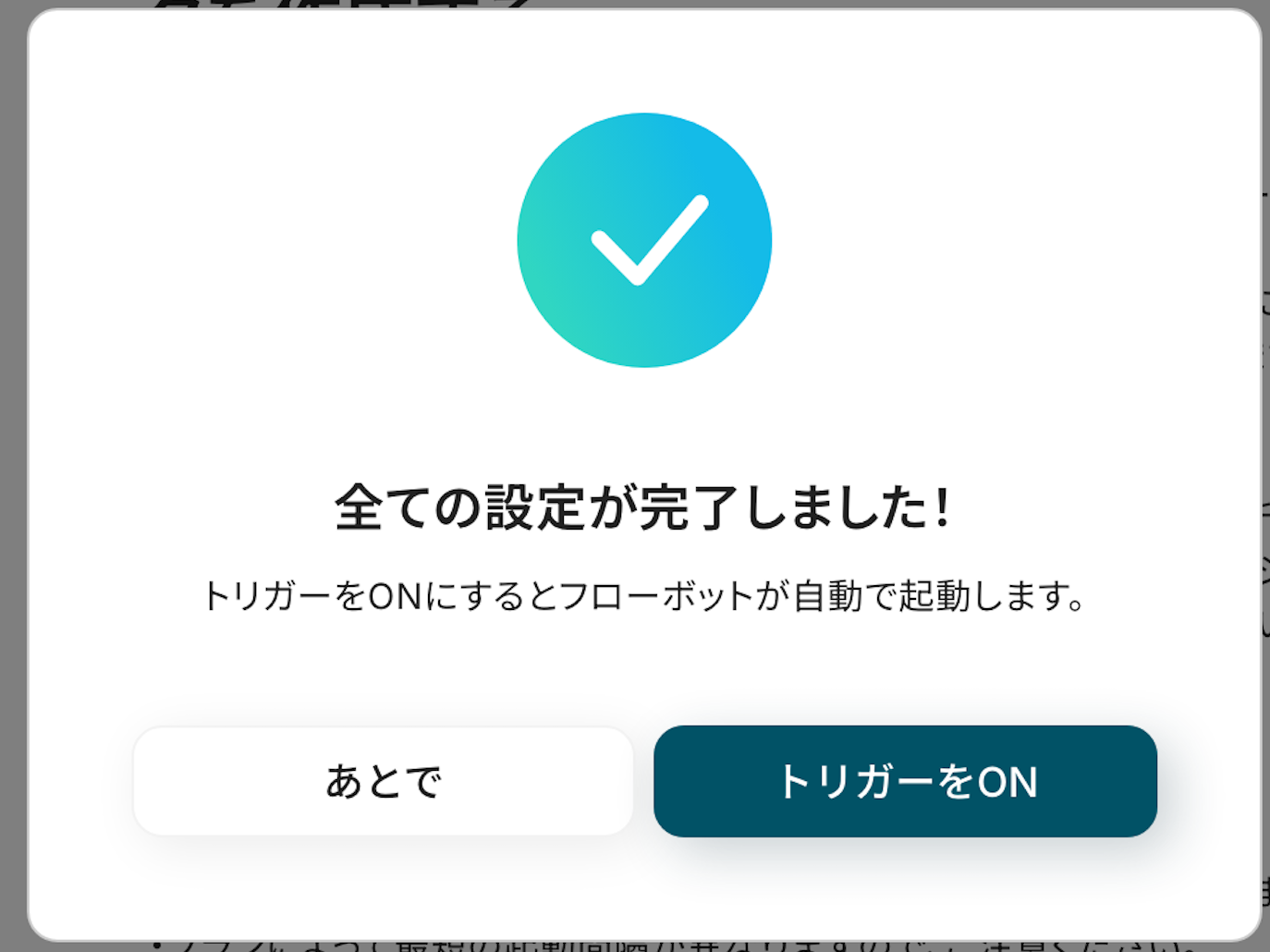「新しいコンタクトが追加されたことに気づかず、対応が遅れてしまった」
そんな経験はありませんか?営業やカスタマーサポートの現場では、情報共有のタイミングが業務の質に直結します。
ただ、ツールごとの通知設定や手作業での転送は意外と手間がかかるものです。さらに、ツール連携と聞くと「難しそう」「設定できるか不安」と感じる方も多いのではないでしょうか。
そこで活用したいのが、ノーコードツールYoomです。
エンジニアに頼らず、Telegramと他サービスの通知連携をスムーズに実現できます。
今回は、Apolloでコンタクトが作成されたらTelegramに通知するという連携フローを中心に、通知の自動化による業務改善の方法をご紹介します。
通知の見落としを減らし、チームの連携を強化したい方は、ぜひ参考にしてください!
とにかく早く試したい方へ
YoomにはTelegramを使った業務フローを自動化するためのテンプレートが用意されています!今すぐ試したい方は以下よりバナーをクリックしてスタートしましょう!
Apolloでコンタクトが作成されたらTelegramに通知する
試してみる
■概要
Apolloで新しいコンタクトが作成された際に、Telegramへ自動で通知を送るワークフローです。営業チームや担当者が迅速に新規連絡先の情報を把握できるため、迅速なフォローアップが可能になります。手動での通知作業を省略し、業務効率を向上させることができます。
■このテンプレートをおすすめする方
・Apolloを活用して新規コンタクトを管理している営業担当者の方
・チーム全体に迅速に情報を共有したいと考えているチームリーダーの
・業務プロセスの自動化を検討している経営者の方
・Telegramを利用して社内コミュニケーションを強化したい方
・新規コンタクト管理の効率化を目指しているマーケティング担当者の方
■注意事項
・Apollo、TelegramのそれぞれとYoomを連携してください。
・トリガーは5分、10分、15分、30分、60分の間隔で起動間隔を選択できます。
・プランによって最短の起動間隔が異なりますので、ご注意ください。
Telegramのデータを自動で通知する様々な方法
いろいろな方法で、Telegramのデータを自動で送信・転送することができます。その方法をいくつかピックアップしたので、ご覧ください!
気になる自動化例の「試してみる」をクリックしてアカウント登録するだけで、すぐにTelegramの自動更新を体験できます。
登録はたったの30秒で完了するので、ぜひ気軽にお試しください!
データベース/CRMサービスのデータをTelegramに自動で送信・転送する
データベース/CRMサービスとTelegramの連携を自動化することで、情報共有や進捗管理、コミュニケーションなどを効率化できます。
営業生産性向上につなげたい方におすすめのフローです。
Salesforceで商談フェーズが締結完了になったらTelegramに通知する
試してみる
Salesforceで商談フェーズが締結完了になったらTelegramに通知するフローです。
■注意事項
・SalesforceとTelegramのそれぞれとYoomを連携してください。
・トリガーは5分、10分、15分、30分、60分の間隔で起動間隔を選択できます。
・プランによって最短の起動間隔が異なりますので、ご注意ください。
・Salesforceはチームプラン・サクセスプランでのみご利用いただけるアプリとなっております。フリープラン・ミニプランの場合は設定しているフローボットのオペレーションやデータコネクトはエラーとなりますので、ご注意ください。
・チームプランやサクセスプランなどの有料プランは、2週間の無料トライアルを行うことが可能です。無料トライアル中には制限対象のアプリを使用することができます。
Apolloでコンタクトが作成されたらTelegramに通知する
試してみる
■概要
Apolloで新しいコンタクトが作成された際に、Telegramへ自動で通知を送るワークフローです。営業チームや担当者が迅速に新規連絡先の情報を把握できるため、迅速なフォローアップが可能になります。手動での通知作業を省略し、業務効率を向上させることができます。
■このテンプレートをおすすめする方
・Apolloを活用して新規コンタクトを管理している営業担当者の方
・チーム全体に迅速に情報を共有したいと考えているチームリーダーの
・業務プロセスの自動化を検討している経営者の方
・Telegramを利用して社内コミュニケーションを強化したい方
・新規コンタクト管理の効率化を目指しているマーケティング担当者の方
■注意事項
・Apollo、TelegramのそれぞれとYoomを連携してください。
・トリガーは5分、10分、15分、30分、60分の間隔で起動間隔を選択できます。
・プランによって最短の起動間隔が異なりますので、ご注意ください。
スケジュールツールのデータをTelegramに自動で送信・転送する
スケジュールツールで新しい予定が追加されると、Telegramに通知が送られるため、チームメンバー全員が迅速にスケジュールを把握できます。
予定の共有を効率化したい方におすすめのフローです。
Googleカレンダーに予定が作成されたらTelegramに通知する
試してみる
■概要
「Googleカレンダーに予定が作成されたらTelegramに通知する」フローは、スケジュール管理とチームコミュニケーションをシームレスに統合する業務ワークフローです。Googleカレンダーに新しい予定が追加されると、自動的にTelegramを通じて関連メンバーに迅速に通知が届きます。これにより、重要なミーティングや予定の共有が迅速かつ確実に行われ、チーム全体の連携が向上します。
■このテンプレートをおすすめする方
・Googleカレンダーを日常的に利用し、予定の共有を効率化したい方
・Telegramを主要なコミュニケーションツールとして活用しているチームリーダー
・予定の追加情報を迅速にチーム全体に伝える必要があるプロジェクトマネージャー
・情報共有の手間を減らし、業務効率を向上させたい中小企業の経営者
・異なる場所で働くメンバーとの連携を強化したいリモートチーム
■注意事項
・Googleカレンダー、TelegramのそれぞれとYoomを連携してください。
・トリガーは5分、10分、15分、30分、60分の間隔で起動間隔を選択できます。
・プランによって最短の起動間隔が異なりますので、ご注意ください。
Calendlyで予定が作成されたらTelegramに通知する
試してみる
■概要
「Calendlyで予定が作成されたらTelegramに通知する」ワークフローは、スケジュール管理を効率化し、重要な予定を見逃さないための自動通知システムです。Calendlyで新しい予定が追加されると、Telegramに通知が送られるため、チームメンバー全員が迅速にスケジュールを把握できます。これにより、会議の調整や予定の確認がスムーズに行え、業務の効率化が図れます。
■このテンプレートをおすすめする方
・Calendlyを活用しているが、通知を効率化したい方
・Telegramを日常的に使用しており、業務連絡に活用したいチームリーダー
・スケジュール管理の自動化を通じて業務効率を向上させたいビジネスオーナー
・複数のツールを連携させて業務フローを最適化したいIT担当者
■注意事項
・CalendlyとTelegramのそれぞれとYoomを連携してください。
ストレージサービスのデータをTelegramに自動で送信・転送する
ストレージサービスに新しいアイテムが追加されるたびに、チームメンバーに迅速に通知が届くため、情報共有がスムーズに行えます。
手動での通知作業を削減したい方におすすめのフローです。
Google DriveでファイルがアップロードされたらTelegramに通知する
試してみる
Google DriveでファイルがアップロードされたらTelegramに通知するフローです。
Microsoft SharePointのリストにアイテムが追加されたら、Telegramに通知する
試してみる
■概要
「Microsoft SharePointのリストにアイテムが追加されたら、Telegramに通知する」フローは、Microsoft SharePointの情報をTelegramに自動でお知らせする業務ワークフローです。SharePointで新しいアイテムが追加されるたびに、チームメンバーに迅速に通知が届くため、情報共有がスムーズに行えます。Yoomを活用してこのワークフローを設定することで、手動での確認や通知作業を省略し、効率的な業務運営を実現します。
■このテンプレートをおすすめする方
・Microsoft SharePointを日常的に使用しており、リストの更新情報を迅速に把握したい方
・Telegramを利用してチーム内でのコミュニケーションを強化したい方
・情報共有のプロセスを自動化し、手動での通知作業を削減したい方
・業務効率化を目指し、複数のツール間での連携を図りたい方
・リストの更新に伴う通知漏れを防ぎたい管理者の方
■注意事項
・Microsoft SharePoint、TelegramのそれぞれとYoomを連携してください。
・トリガーは5分、10分、15分、30分、60分の間隔で起動間隔を選択できます。
・プランによって最短の起動間隔が異なりますので、ご注意ください。
・Microsoft365(旧Office365)には、家庭向けプランと一般法人向けプラン(Microsoft365 Business)があり、一般法人向けプランに加入していない場合には認証に失敗する可能性があります。
Telegramのデータを自動で通知するフローを作ってみよう
それでは、さっそく実際にTelegramのデータを自動で通知するフローを作成してみましょう!
今回はYoomを使用して、ノーコードで設定を進めていきますので、もしまだYoomのアカウントをお持ちでない場合は、こちらの登録フォームからアカウントを発行しておきましょう。
[Yoomとは]
今回は「Apolloでコンタクトが作成されたらTelegramに通知する」フローボットを作成していきます!
作成の流れは大きく分けて以下です。
- ApolloとTelegramをマイアプリ連携
- テンプレートをコピーする
- Apolloのトリガー設定およびTelegramのアクション設定
- トリガーをONに設定しフロー稼働の準備完了
Apolloでコンタクトが作成されたらTelegramに通知する
試してみる
■概要
Apolloで新しいコンタクトが作成された際に、Telegramへ自動で通知を送るワークフローです。営業チームや担当者が迅速に新規連絡先の情報を把握できるため、迅速なフォローアップが可能になります。手動での通知作業を省略し、業務効率を向上させることができます。
■このテンプレートをおすすめする方
・Apolloを活用して新規コンタクトを管理している営業担当者の方
・チーム全体に迅速に情報を共有したいと考えているチームリーダーの
・業務プロセスの自動化を検討している経営者の方
・Telegramを利用して社内コミュニケーションを強化したい方
・新規コンタクト管理の効率化を目指しているマーケティング担当者の方
■注意事項
・Apollo、TelegramのそれぞれとYoomを連携してください。
・トリガーは5分、10分、15分、30分、60分の間隔で起動間隔を選択できます。
・プランによって最短の起動間隔が異なりますので、ご注意ください。
ステップ1:ApolloとTelegramをマイアプリ連携
ここでは、Yoomとそれぞれのアプリを連携して、操作が行えるようにしていきます。
【Apolloのマイアプリ連携】
1.YoomにログインしたあとYoomページ画面左側のマイアプリをクリックし、右の新規接続を選択します。
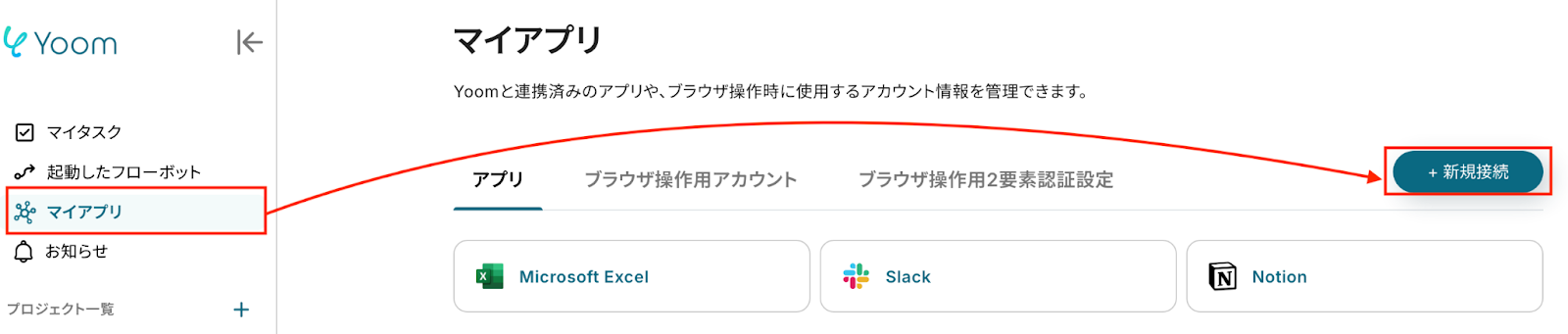
2.右上の検索窓に「Apollo」と入力し、検索結果から選択します。

3.Apolloの新規登録画面が表示されるので、アカウント名・アクセストークンを入力し、「追加」をクリックしましょう。
アカウント名には任意の名称を、アクセストークンにはこちらで発行したキーを設定してください。
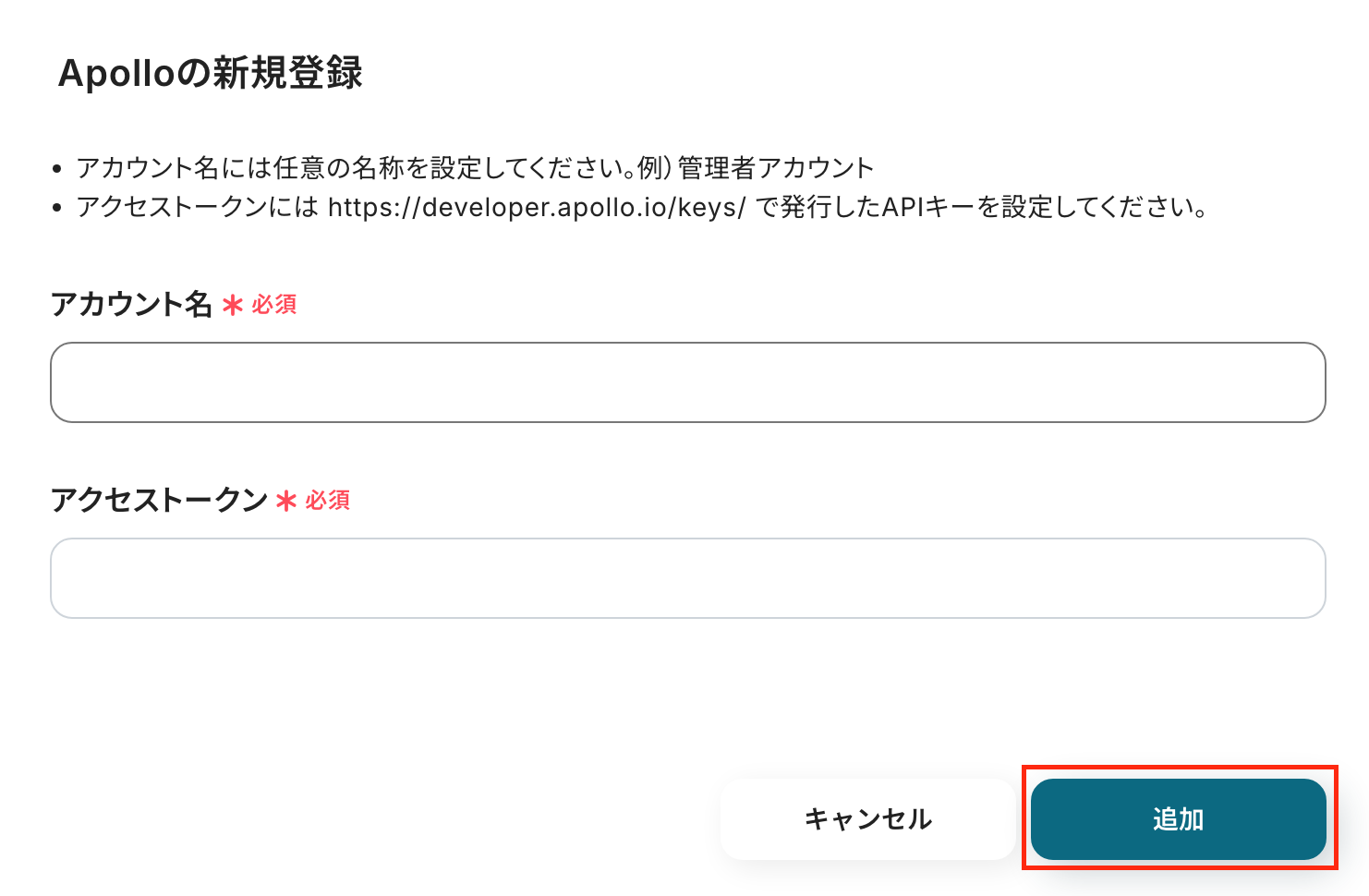
これで、Apolloのマイアプリ連携が完了です!
【Telegramのマイアプリ連携】
1.次にTelegramをマイアプリに登録します。先ほどと同様に「新規接続」からTelegramを検索します。

2.Telegramを選択すると、以下のような画面が表示されます。
アカウント名は任意の名称を入力してください。
アクセストークンはTelegramで新しくBotを作成すると発行されます。
参照)BotFather
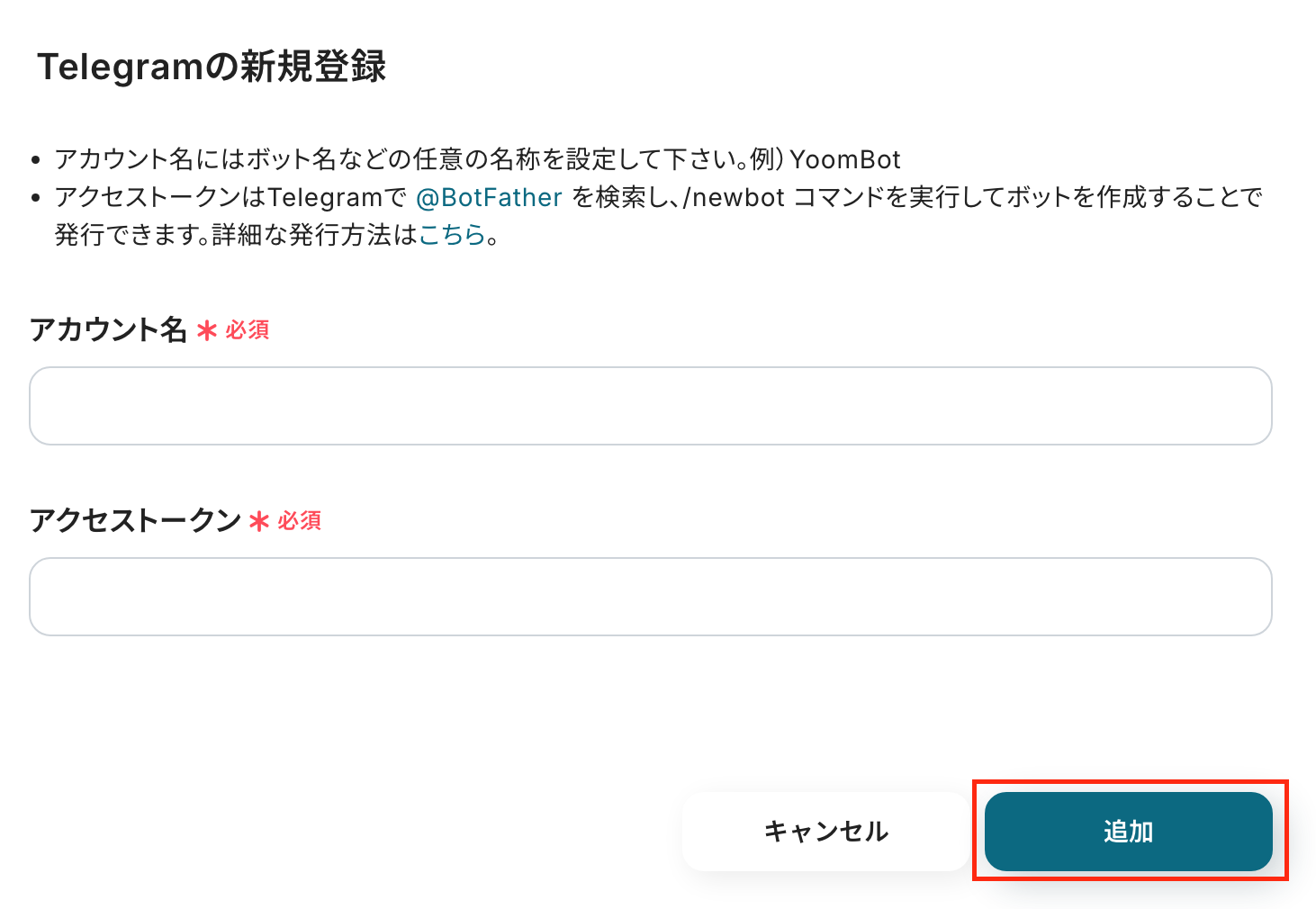
入力が完了したら、追加ボタンをクリックしてください。
ApolloとTelegramがマイアプリに表示されれば、登録は完了です!
ステップ2:テンプレートをコピーする
これからいよいよフローを作っていきます!
簡単に設定できるようテンプレートを利用しているので、Yoomにログインし、以下バナーの「試してみる」をクリックしてください。
Apolloでコンタクトが作成されたらTelegramに通知する
試してみる
■概要
Apolloで新しいコンタクトが作成された際に、Telegramへ自動で通知を送るワークフローです。営業チームや担当者が迅速に新規連絡先の情報を把握できるため、迅速なフォローアップが可能になります。手動での通知作業を省略し、業務効率を向上させることができます。
■このテンプレートをおすすめする方
・Apolloを活用して新規コンタクトを管理している営業担当者の方
・チーム全体に迅速に情報を共有したいと考えているチームリーダーの
・業務プロセスの自動化を検討している経営者の方
・Telegramを利用して社内コミュニケーションを強化したい方
・新規コンタクト管理の効率化を目指しているマーケティング担当者の方
■注意事項
・Apollo、TelegramのそれぞれとYoomを連携してください。
・トリガーは5分、10分、15分、30分、60分の間隔で起動間隔を選択できます。
・プランによって最短の起動間隔が異なりますので、ご注意ください。
ワークスペースに自動的にテンプレートがコピーされるので、次に表示された画面で「OK」をクリックしてください。
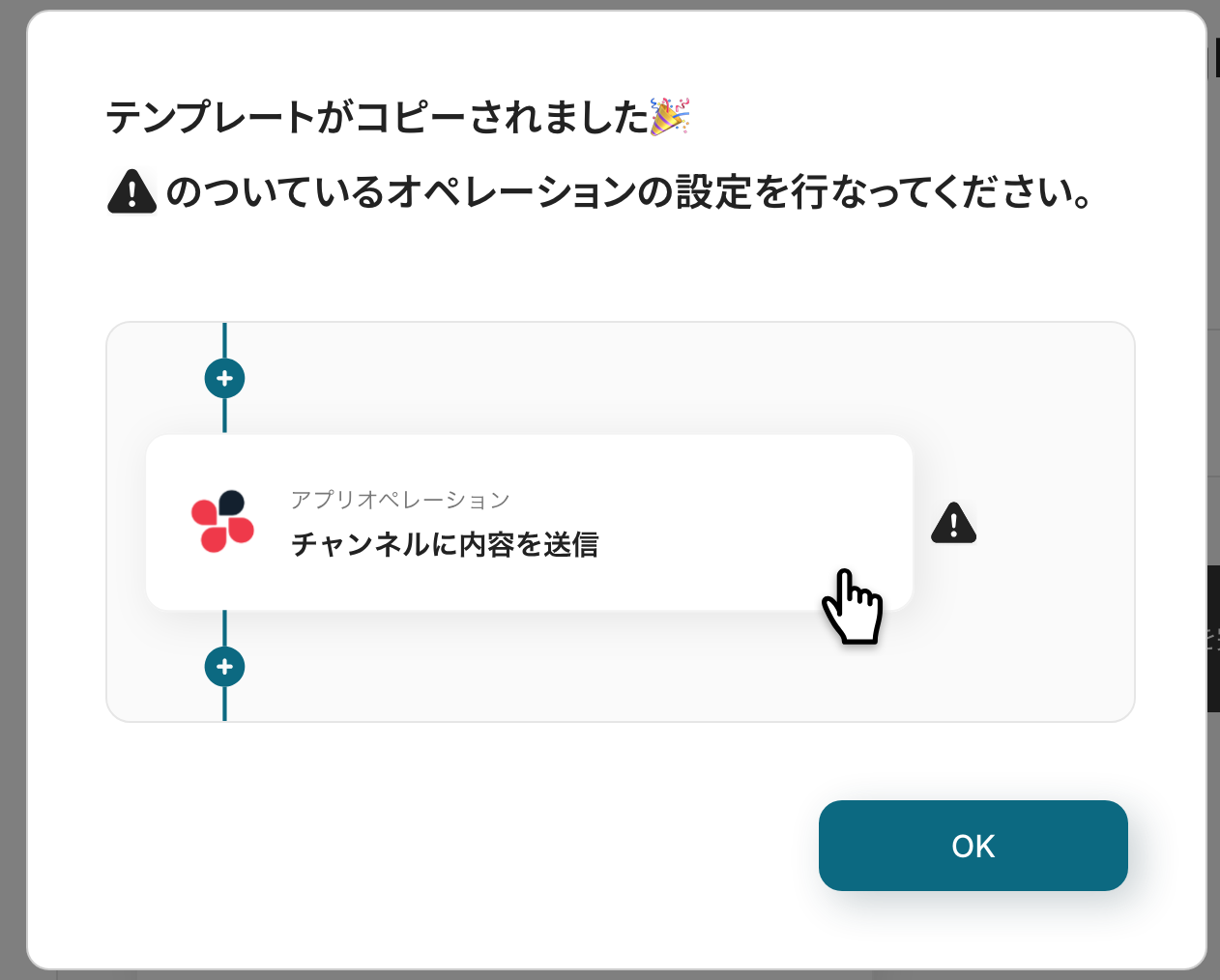
ステップ3:Apolloのトリガー設定
最初の設定です!
1.以下の赤枠をクリックしてください。

2.クリックすると以下のような画面に移ります。
アカウント情報が間違っていないか確認をし、タイトルは必要に応じて修正してから次に進みましょう!
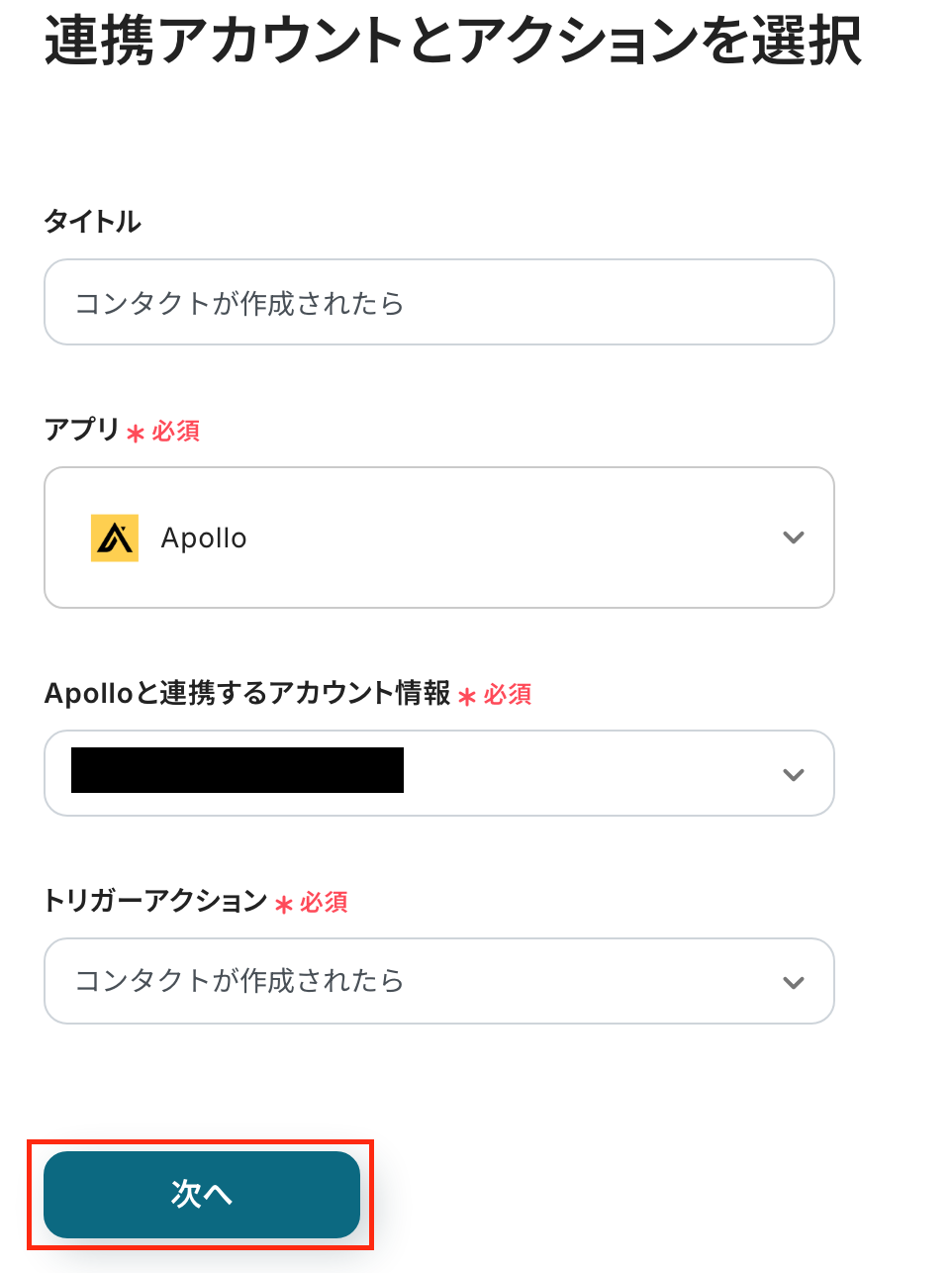
3.続いて、トリガーの起動間隔を設定しましょう。
トリガーの起動間隔は、5分、10分、15分、30分、60分から選択できまが、プランによって最短の起動間隔が異なりますので、ご注意ください。
設定をしたらApolloの画面でコンタクトを作成してから「テスト」をクリックしましょう。
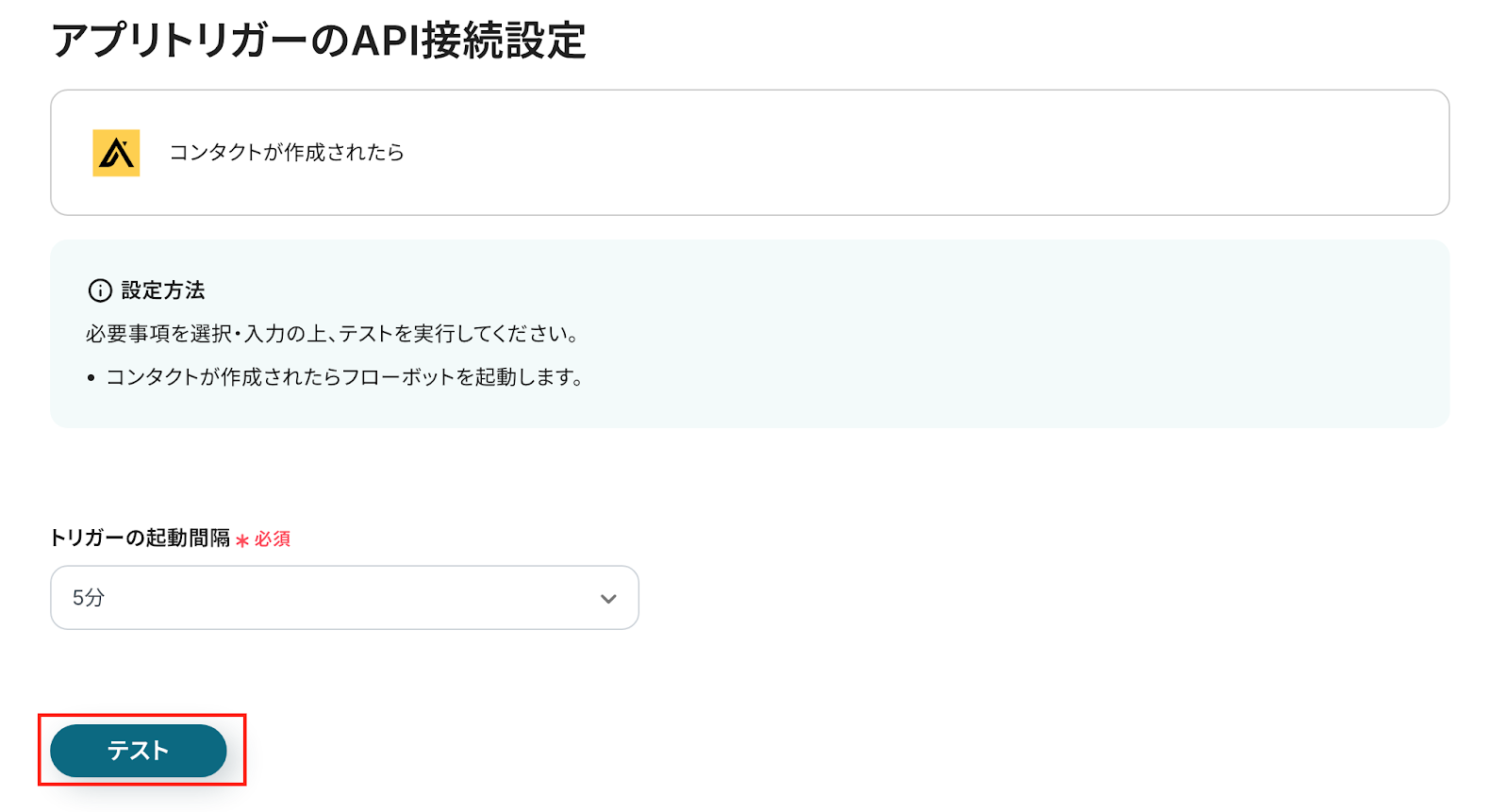
4.テストが成功したら、Apolloから取得した情報がアウトプットに表示されているか確認しましょう。
本来であれば各項目の横にIDや姓名など具体的な値が反映されます。
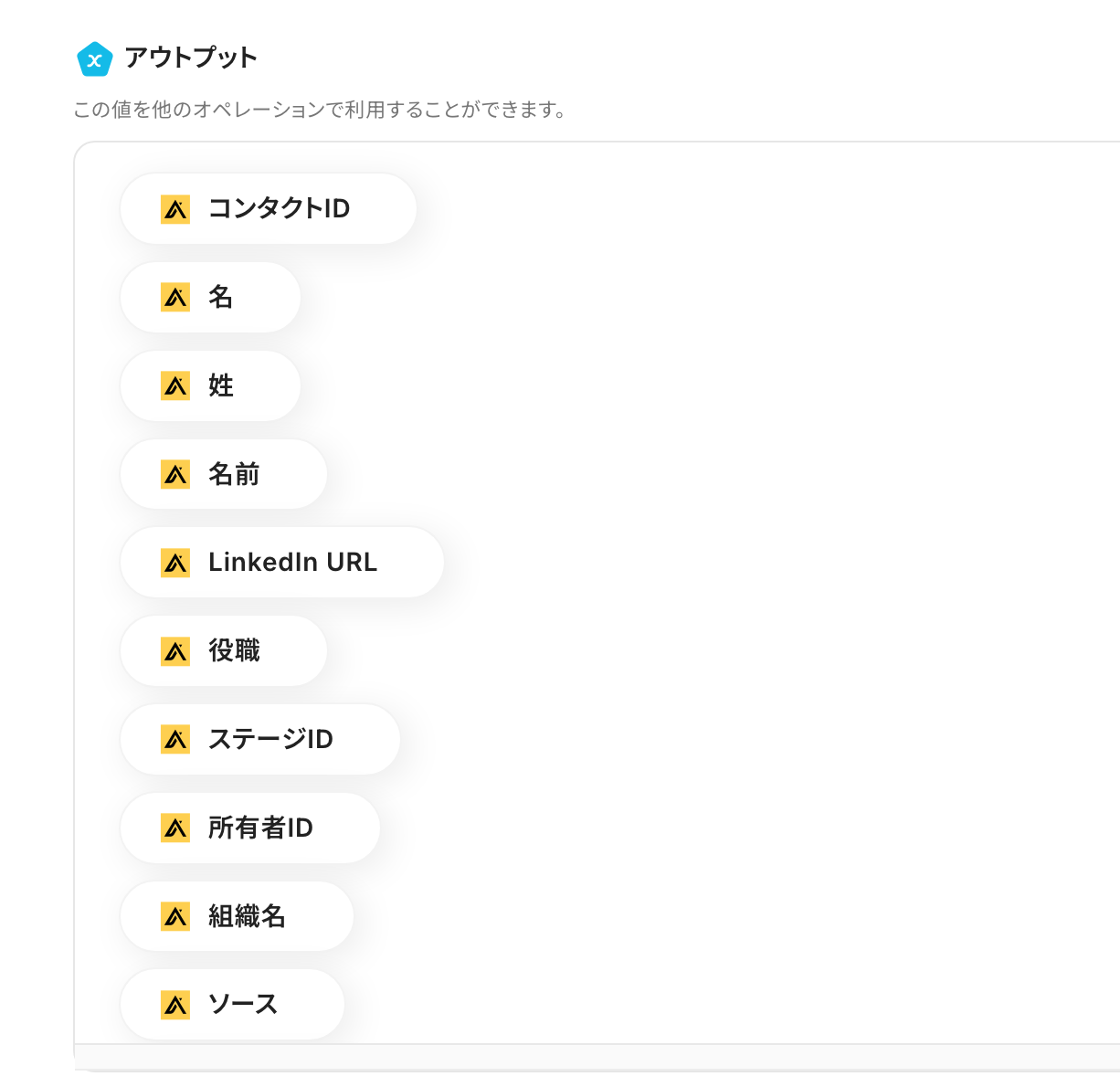
5.問題なければ「保存する」をクリックしてください。これでApolloの設定は完了です!
ステップ4:Telegramのアクション設定
最後の設定です!ここでは、Telegramに通知するための設定をします。
1.以下の赤枠をクリックしてください。

2.連携するアカウント情報が正しいかを確認しましょう。
タイトルや実行アクションはデフォルトで設定されているので、変更不要です。
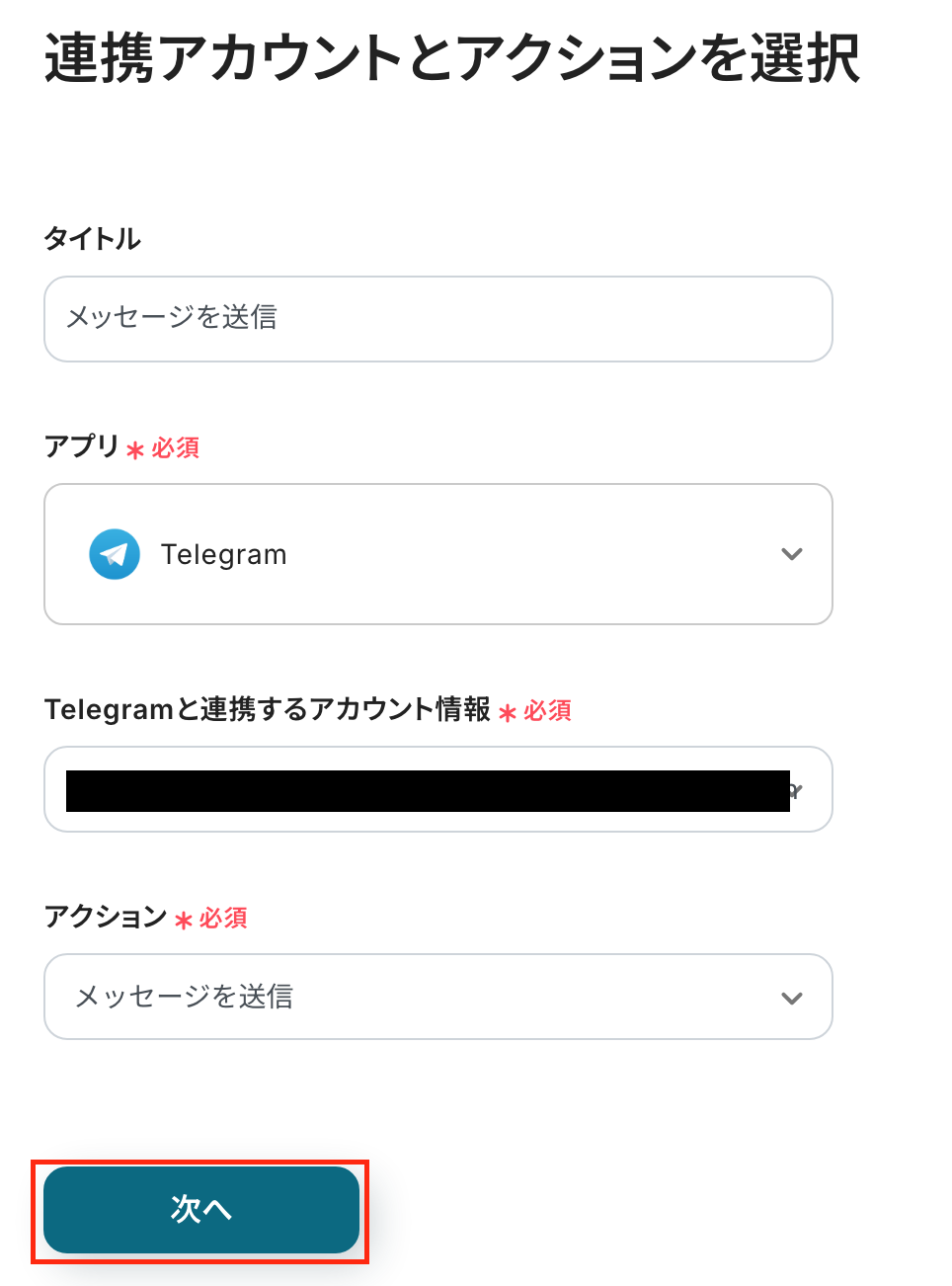
3.次に進むと以下の画面が表示されます。ここではAPI接続設定をします。
「チャットID」は、入力バーをクリックして表示される候補から選択ができます。
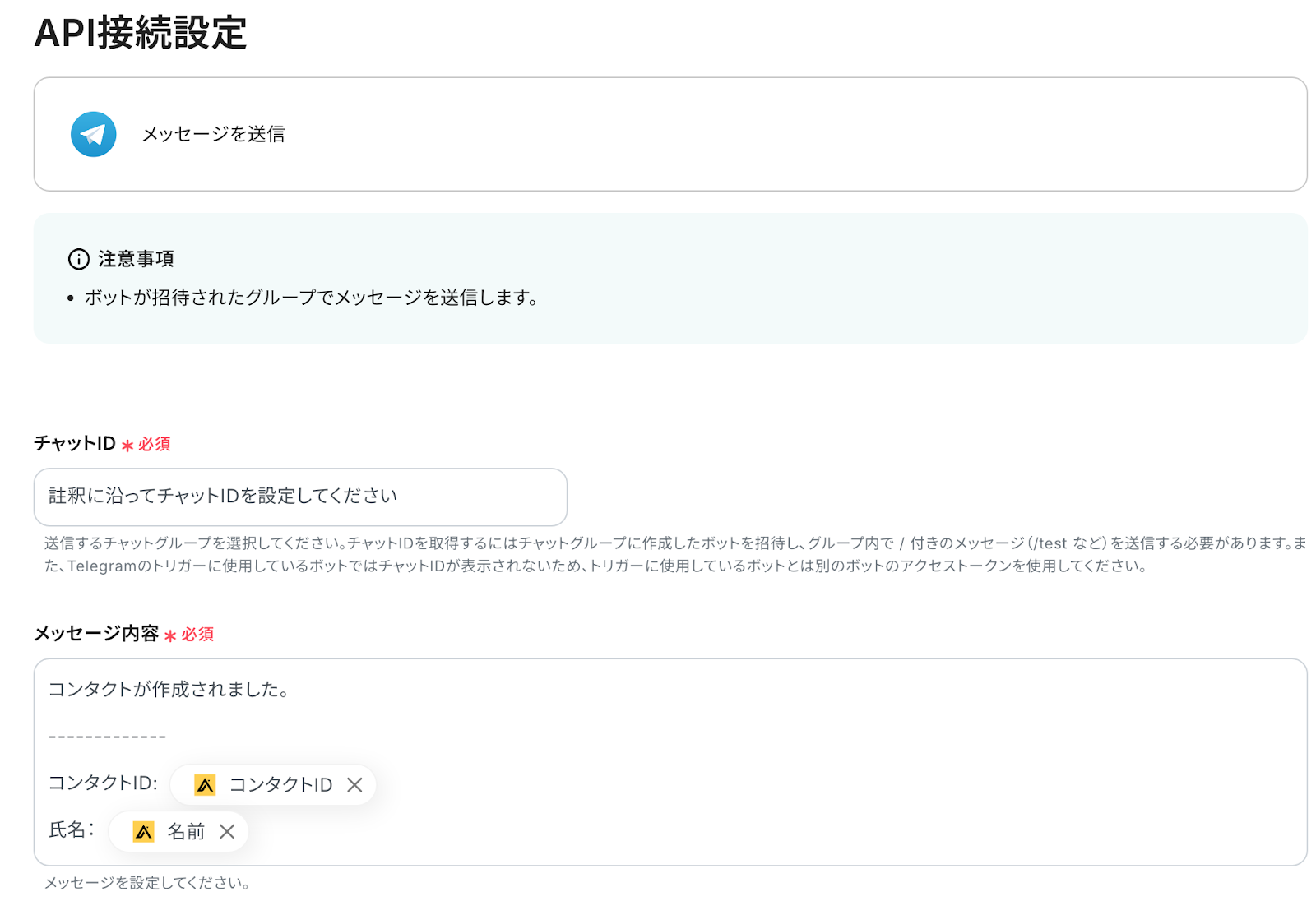
4.「メッセージ内容」の項目では、Telegramへ通知する際の内容を設定します。
以下の画像のようにアウトプットから選択することで、Apolloの情報を引用することができます。
メッセージ内容は、Apolloの情報を引用したものと、任意で作成した文章を組み合わせて自由に設定してください。
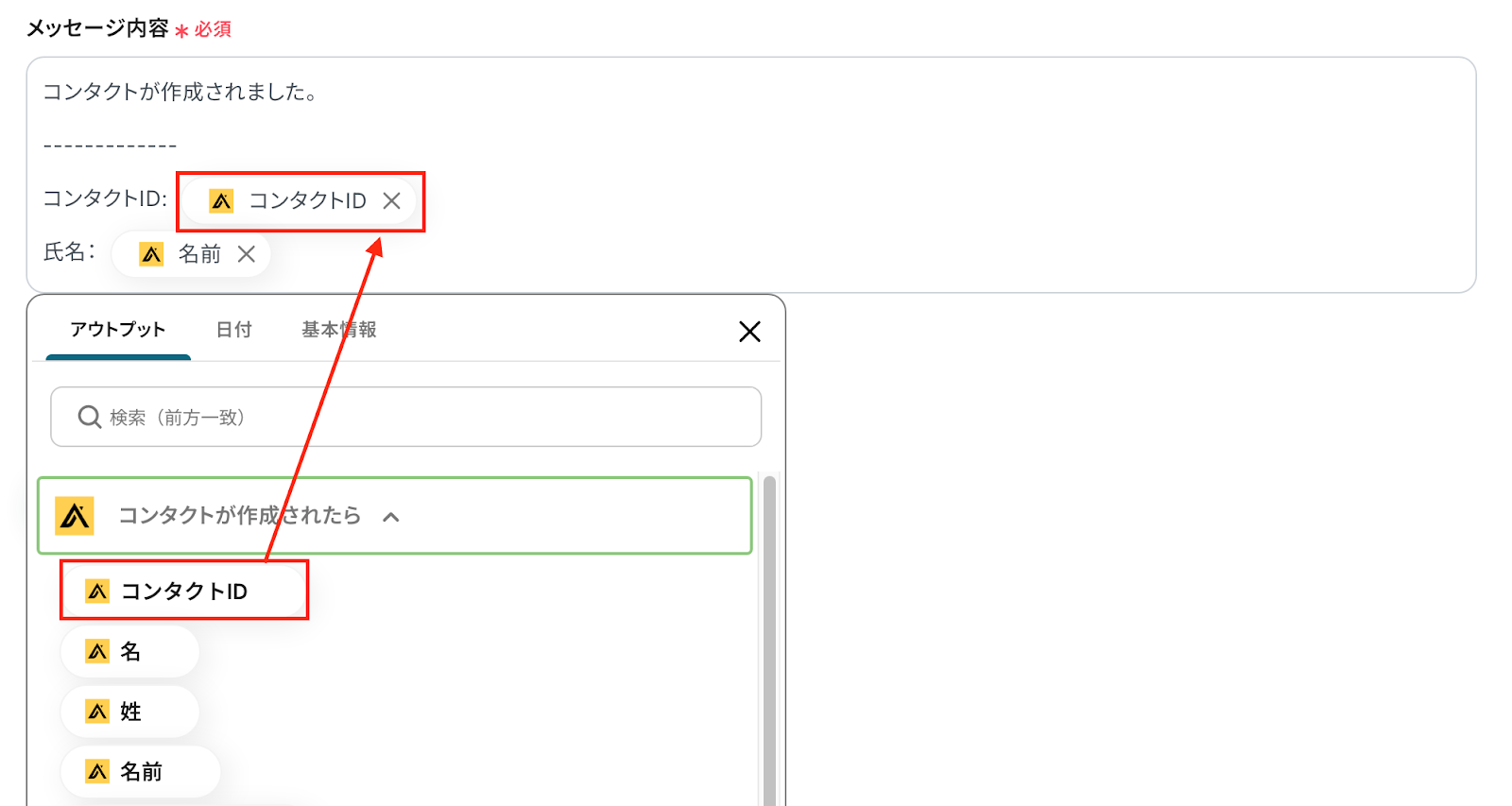
5.入力が完了したら、「テスト」をクリックしましょう。
テストに成功するとTelegramにメッセージが送信されるので、確認し問題なければ「保存する」をクリックしてください。
以上が「Apolloでコンタクトが作成されたらTelegramに通知する」方法でした!
ステップ6:トリガーをONに設定しフロー稼働の準備完了
設定が完了すると、以下のようなメニューが表示されます。
「トリガーをON」をクリックすると、フローボットが自動的に起動します。
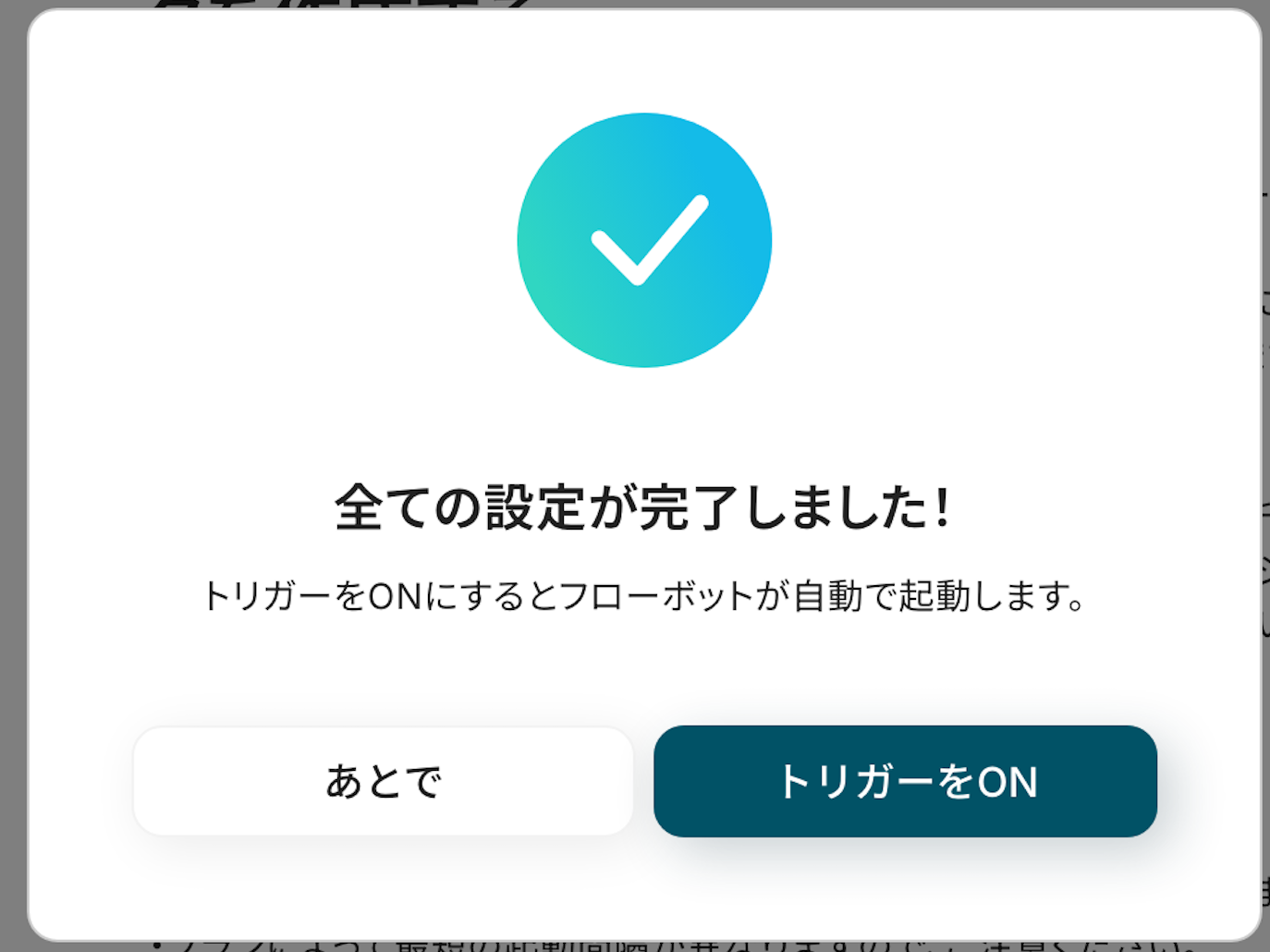
Telegramを使った便利な自動化例
異なるプラットフォーム間の通知作業を自動化できるので、情報共有の円滑化が期待できます。
毎日Zoomの会議情報をTelegramに通知する
試してみる
毎日Zoomの会議情報をTelegramに通知するフローです
Google Meetで会議が終了したらTelegramに通知する
試してみる
Google Meetで会議が終了したらTelegramに通知するフローです。
Googleフォームの回答内容をTelegramに通知する
試してみる
■概要
「Google フォームの回答内容をTelegramに通知する」ワークフローは、フォームへの回答がリアルタイムでTelegramに自動通知される仕組みです。これにより、Google フォームを利用したアンケートや申請の結果を即座に確認でき、迅速な対応が可能になります。
Yoomを活用したこの業務ワークフローは、API連携やRPA機能を駆使して、手動でのチェックや通知の手間を省き、業務効率を向上させます。フォームの回答内容が自動で整理され、必要な情報が即座に共有されるため、チーム全体でのスムーズなコミュニケーションが実現します。
■このテンプレートをおすすめする方
・Google フォームを活用して定期的にデータ収集を行っている業務担当者
・フォームの回答を手動で確認・共有する手間を削減したいと考えているチームリーダー
・迅速に情報を共有し、迅速な意思決定をサポートしたい企業の経営者
・Telegramを既に業務連絡ツールとして利用しており、他のアプリとの連携を強化したい方
・業務プロセスの自動化を進め、効率化を図りたいIT担当者
■注意事項
・Google フォーム、TelegramそれぞれとYoomを連携してください。
・Googleフォームをトリガーとして使用した際の回答内容を取得する方法は下記を参照ください。
https://intercom.help/yoom/ja/articles/6807133
Salesforceでリード情報が追加されたら、Telegramに通知する
試してみる
■概要
「Salesforceでリード情報が追加されたら、Telegramに通知する」ワークフローは、情報共有の迅速化に寄与します。
自動で通知されるため、共有漏れの防止にもつながります。
■このテンプレートをおすすめする方
・Salesforceを利用して顧客管理やリード管理を行っている方
・新しいリード情報を迅速に確認し、対応したいと考えている方
・営業チームのメンバーがスピーディに新しいリードの情報を把握できるようにしたい方
・コミュニケーションツールとしてTelegramを利用している方
・Telegramを日常的に使用しており、リード情報をタイムリーに受け取りたい方
■注意事項
・SalesforceとTelegramのそれぞれとYoomを連携してください。
・トリガーは5分、10分、15分、30分、60分の間隔で起動間隔を選択できます。
・プランによって最短の起動間隔が異なりますので、ご注意ください。
・Salesforceはチームプラン・サクセスプランでのみご利用いただけるアプリとなっております。フリープラン・ミニプランの場合は設定しているフローボットのオペレーションやデータコネクトはエラーとなりますので、ご注意ください。
・チームプランやサクセスプランなどの有料プランは、2週間の無料トライアルを行うことが可能です。無料トライアル中には制限対象のアプリを使用することができます。
Typeformの回答内容をTelegramに通知する
試してみる
■概要
Typeformで受け付けた問い合わせやアンケートの回答を、都度確認してチームに共有するのは手間がかかる作業です。また、手動での共有は対応漏れや遅延の原因にもなりかねません。このワークフローを活用すれば、Typeformのフォームが送信されたタイミングで、自動でTelegramに通知することが可能になり、リアルタイムでの情報共有を実現します。
■このテンプレートをおすすめする方
・Typeformの回答を手動で確認し、情報共有に手間を感じているご担当者の方
・チーム内のコミュニケーションにTelegramを利用し、情報共有を迅速化したい方
・フォームからの問い合わせに対し、スピーディーな初動対応を実現したい方
■注意事項
・TypeformとTelegramのそれぞれとYoomを連携してください。
・Typeformで回答内容を取得する方法は以下を参照してください。
https://intercom.help/yoom/ja/articles/5404443
終わりに
Telegramとの通知連携は、業務の見落としを減らし、チーム全体の情報共有をスムーズにするのに役立ちます。今回ご紹介した「Apolloでコンタクトが作成されたらTelegramに通知する」フローをはじめ、Yoomを使えばプログラミングの知識がなくてもさまざまな連携を手軽に実現できます。
業務をもっとスマートに進めたい方は、今すぐYoomに無料登録してみてください。